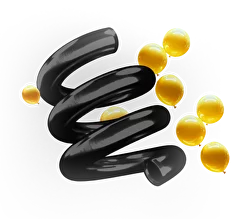Как освоить Excel за две недели с нуля и сразу применить его в работе
Microsoft Excel — одна из самых популярных программ для работы с электронными таблицами. Она позволяет систематизировать, анализировать и визуализировать большие объёмы данных. Освоив Excel, вы сможете автоматизировать расчёты и многие рутинные задачи, став более эффективным в своей работе.

Основные возможности таблиц Excel
Главная «фишка» Excel — это простые формулы и функции для чайников, которые автоматизируют рутинные расчёты. С их помощью можно складывать, вычитать, умножать, делить, находить сумму данных, среднее, максимум, минимум и выполнять сотни других операций. Например, чтобы просуммировать данные в столбце, достаточно написать простую формулу =СУММ(A2:A100).
Пройдите обучение в Академии Eduson
Освоить все функции вы можете за две неделе на курсе «Excel и Google-таблицы: от новичка до эксперта».
Вы отработаете все навыки на интерактивных тренажёрах — полных копиях интерфейса Microsoft Excel, а если будет что-то непонятно, то сможете задать вопрос личному куратору.
Excel также умеет строить диаграммы и графики, чтобы представить цифры в наглядном виде. Несколько кликов — и программа сама построит график по выбранным данным. Если понадобится, его легко настроить под свои требования.
Рассмотрим создание таблиц и книг Excel пошагово:
1. Откройте программу Microsoft Excel.
2. Выберите пункт «Пустая книга», чтобы начать работу с чистого листа, или «Открыть другие книги», если нужен уже существующий файл.
3. По умолчанию создаётся электронная книга с несколькими листами — таблицами. Они отображаются как вкладки внизу окна.
.png)
4. Каждый лист состоит из множества ячеек, которые образуют строки и столбцы. Ячейки именуются буквами столбцов (A, B, C...) и номерами строк (1, 2, 3...).
5. Кликните по ячейке и введите нужные данные — текст или числа. Так же поступите с другими ячейками.
.png)
6. Для форматирования таблицы используйте панель инструментов: меняйте шрифты, размеры, выравнивание, цвета и т. д.
7. Сохраните свою книгу Excel, задав ей подходящее имя. Готово!
Это лишь малая часть возможностей Excel. Дальше мы разберём продвинутые функции, которые пригодятся для решения более сложных задач.
Профессии, в которых понадобятся знания Excel
Владение Excel — это почти универсальный навык, который пригодится почти во всех профессиях.
С помощью Excel бухгалтеры и финансовые директора составляют бизнес-планы, управляют счетами, сводят дебет с кредитом, строят финансовые модели и прогнозы для экономических расчётов.
Сэкономить часы работы и претендовать на повышение вы можете «Excel и Google-таблицы: для бухгалтера» и «Excel и Google-таблицы: для управления финансами». Всего за три недели вы научитесь быстро переносить данные из других таблиц и файлов и использовать продвинутые приёмы и создавать собственные формулы.
Экономисты и аналитики в Excel собирают статистику, считают коэффициенты, строят графики.
Научиться автоматизировать работу с данными вы можете на курсе «Инструменты аналитики данных»: за 4 месяца вы освоите все необходимые инструменты для анализа данных: Excel, SQL, Power BI и Python.
Маркетологи и специалисты по рекламе используют Excel для медиапланирования, подсчёта конверсий, анализа воронки продаж. А современный интернет-маркетинг для маркетплейсов вообще невозможен без Excel — ведь нужно собирать и изучать данные по кликам, заявкам, продажам с рекламных каналов и систем аналитики.
На курсе «MS Office: Excel, Word и PowerPoint» вы научитесь эффективно работать с текстовыми документами, анализировать большие объёмы данных с помощью таблиц, создавать запоминающиеся презентации. По итогам обучения вы сможете освободить время под более важные задачи и претендовать на более высокую зарплату.
Менеджеры проектов и продуктов составляют в Excel планы работ, следят за бюджетом и сроками, распределяют ресурсы. Иногда ведут в Excel полноценные базы данных — например, создают клиентскую базу, используют для складского учёта, реестров сделок.
На курсе «Power BI» вы с нуля изучите основной функционал Power BI: быстро научитесь обрабатывать и анализировать данные на продвинутом уровне, а также строить понятные интерактивные дашборды.
Сможете быстрее справляться с рабочими задачами и принимать эффективные решения на основе актуальных данных о бизнесе.
Дизайнер интерьеров может рассчитать в таблице количество обоев, плитки, краски для ремонта. А фитнес-тренер — вести учёт тренировок и прогресса подопечных.
При всём разнообразии сфер применения у Excel-задач всегда есть что-то общее:
-
Работа с числами, датами, текстом.
-
Сбор данных из разных источников.
-
Группировка и сведение информации.
-
Автоматизация повторяющихся операций.
-
Наглядное представление выводов.
Если вы узнали свои потребности хотя бы в двух пунктах, то Excel точно будет вам полезен. Даже на базовом уровне владения электронными таблицами можно ощутимо повысить свою эффективность и значимость как специалиста.
Интерфейс Excel для начинающих
Для работы в Excel нужно разобраться в основных элементах разметки страницы программы.
В верхней части окна находятся вкладки меню с разными инструментами: «Главная», «Вставка», «Разметка страницы» и др. Самые ходовые функции собраны на вкладке «Главная», с неё и начнём знакомство.
Под вкладками расположены панели инструментов для работы с текстом, числами, таблицами и т. д. Например, можно задать формат данных (денежный, процентный, дата), объединить несколько ячеек в одну, добавить границы и заливку.
.png)
Любые данные в Excel вводятся в ячейки. Просто кликните на нужную ячейку и введите значение — текст, число, дату, формулу, что угодно. Выделенная ячейка будет обрамлена рамкой, это поможет быстро ориентироваться, где вы сейчас находитесь.
Одна из ключевых концепций Excel — работа с диапазонами ячеек. Диапазон ячеек — это несколько ячеек, которые образуют прямоугольный блок. Его можно быстро выделить мышкой, потянув за угол. Для диапазона доступны групповые операции — например, изменить формат сразу у всех входящих ячеек.
.png)
Также в Excel есть графические инструменты — диаграммы, графики, фигуры, картинки и др. Найти их можно на вкладке «Вставка диаграмм». Диаграммы очень полезны для визуализации числовых данных из таблиц, они помогают увидеть тренды, динамику, структуру и взаимосвязи.
На вкладке «Вид» есть пункты для масштабирования таблицы и разделения окна на области. Это пригодится, если нужно одновременно видеть разные участки большой таблицы.
Свои файлы можно сохранять в разных форматах:
-
XLSX — стандартное расширение для современных версий Excel (от 2007 года).
-
XLS — расширение для файлов более старых версий.
-
CSV, TXT — текстовые форматы, удобны для импорта/экспорта данных.
-
PDF — если нужна версия для печати или защита от изменений.
Переключение между таблицами происходит во вкладках в нижней части экрана. Вы также можете создавать свои именованные вкладки-листы внутри одной книги Excel.
.png)
Excel поначалу может показаться сложным и запутанным, но обучение работе в Excel с нуля не так уж трудно.
Как таблицы Excel используют в анализе данных
Excel — это не просто таблицы, а целая платформа бизнес-аналитики. С её помощью можно анализировать массивы данных, выявлять тренды, строить прогнозы и принимать обоснованные решения.
Рассмотрим несколько полезных инструментов из арсенала Excel-аналитика.
Первый из них — сводная таблица, с её помощью можно быстро обобщить и структурировать большой массив данных.
Представьте, что у вас есть таблица с тысячами строк — например, данные о продажах в разных городах и категориях товаров. Сводная таблица в два клика группирует эту информацию и покажет итоги в удобном виде — с разбивкой по регионам, типам продукции и т. д. При этом исходные данные остаются нетронутыми.
Вторая суперсила Excel — это умная таблица. Если выделить обычный диапазон ячеек и преобразовать его в умную таблицу (вкладка «Вставка» — «Таблица»), то Excel сам определит заголовки и границы, подберёт подходящие форматы и стили. А если список будет обновляться, умная таблица подхватит новые строки автоматически.
Ещё один аналитический приём — сводный график. Как и сводные таблицы, он строится на основе больших массивов данных. Но вместо цифр мы получаем наглядный графический отчёт с возможностью интерактивной фильтрации и детализации.
Теперь поговорим о формулах — они позволяют производить расчёты, находить нужные значения, строить логические выражения.
Вот основные формулы для работы в Excel:
-
СУММ() — суммирует числа в указанном диапазоне ячеек.
-
СРЗНАЧ() — считает среднее арифметическое для диапазона.
-
МАКС() и МИН() — находят максимальное и минимальное значения.
-
ЕСЛИ() — задаёт условие для проверки данных и возвращает разные значения, если условие выполнено или нет.
-
ВПР() — ищет нужное значение в соседней таблице по заданному ключу.
Формулы бывают простыми, а бывают многоэтажными, с вложенными функциями. Если немного освоиться с синтаксисом, то открывается простор для творчества и автоматизации расчётов.
Ещё один полезный инструмент Excel — это раскрывающийся список. Можно создать такой список в отдельном диапазоне ячеек, а потом вставить его в нужные ячейки в виде выпадающего меню. Это помогает стандартизировать ввод данных и избежать опечаток.
Ну и напоследок — об автозаполнении. Если на основе шаблона таблицы Excel нужно подготовить много однотипных документов (например, акты, накладные, договоры), то можно создать форму с полями и настроить её автозаполнение из основной таблицы. Это сильно ускоряет рутинные задачи и снижает риск ошибок.
Теперь самое время перейти от теории к практике. Начните с основы — создайте несколько таблиц, постройте диаграмму, освойте базовые функции, постройте сводные таблицы.
Научиться этому при поддержке личного куратора вы сможете за 2–4 недели: выбирайте курс по Excel, прокачивайте свои навыки и становитесь незаменимым специалистом.